Содержание:
Иногда при работе с ПК по той или иной причине нужно контролировать работу процессора. ПО, рассматриваемое в данной статье, как раз соответствует этим запросам. Core Temp позволяет увидеть состояние процессора на данный момент. Сюда входят: загрузка, температура и частота компонента. Благодаря этой программе можно не только следить за состоянием процессора, но и ограничивать действия ПК при достижении критической температуры.
Информация о процессоре
При запуске программы будут выведены данные о процессоре. Отображается модель, платформа и частота каждого из ядер. Степень нагрузки на отдельное ядро определяется в процентном соотношении. Далее указана общая температура. Кроме всего этого, в главном окне можно увидеть информацию о сокете, количестве потоков и напряжении компонента.
Core Temp выводит информацию о температуре отдельного ядра в системном трее. Это позволяет пользователям отслеживать данные о процессоре, не заходя в интерфейс программы.
Настройки
Войдя в раздел настроек, вы сможете полностью настроить программу. На вкладке общих параметров настраивается интервал обновления температур, включается автозапуск Core Temp, отображение значка в системном трее и на панели задач.
Вкладка уведомлений подразумевает настраиваемые параметры касаемо оповещений о температуре. А именно можно будет выбрать, какие данные о температуре нужно отображать: самую высокую, температуру ядер или сам значок программы.
Настройка панели задач ОС Windows дает возможность настроить отображения данных о процессоре. Здесь можно выбрать индикатор: температуры процессора, его частоты, загрузки или же выбрать вариант переключения всех перечисленных данных по очереди.
Защита от перегрева
Для контроля температуры процессора имеется встроенная функция защиты от перегрева. С её помощью задается конкретное действие при достижении определённого значения температуры. Включив её в разделе настроек данной функции, можно воспользоваться рекомендуемыми параметрами или же ввести желаемые данные вручную. На вкладке можно указать значения вручную, а также выбрать конечное действие при достижении температуры введённой пользователем. Таким действием может быть выключение ПК или его переход в спящий режим.
Смещение температур
Используется данная функция для корректировки температуры, отображаемой системой. Может быть такое, что программа выводит значения, которые являются большими на 10 градусов. В таком случае подкорректировать эти данные можно, использовав инструмент «Смещение температур». Функция позволит ввести значения как для отдельного ядра, так и для всех ядер процессора.
Данные о системе
Программа выдает подробную сводку о системе компьютера. Здесь можно найти больше данных о процессоре, чем в главном окне Core Temp. Имеется возможность увидеть информацию об архитектуре процессора, его ID, максимальные значения частоты и напряжения, а также полное название модели.
Индикатор состояния
Для удобства разработчики установили индикатор на панели задач. При допустимом температурном режиме он отображается в зелёном цвете.
Если же значения критические, а именно свыше 80 градусов, то индикатор горит красным цветом, заполоняя им всю иконку на панели.
Достоинства
- Широкая настройка различных компонентов;
- Возможность вводить значения для коррекции температуры;
- Удобное отображения индикаторов программы в системном трее.
Недостатки
Не выявлено.
Несмотря на свой простой интерфейс и небольшое рабочее окно, программа имеет ряд полезных функций и настроек. Используя весь инструментарий, можно полностью контролировать работу процессора и получать точные данные о его температуре.
Скачать Core Temp бесплатно
Загрузить последнюю версию программы с официального сайта
 lumpics.ru
lumpics.ru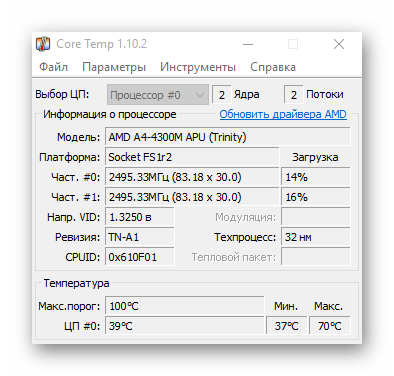
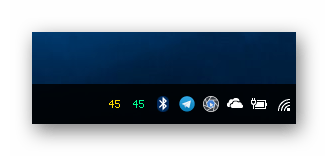
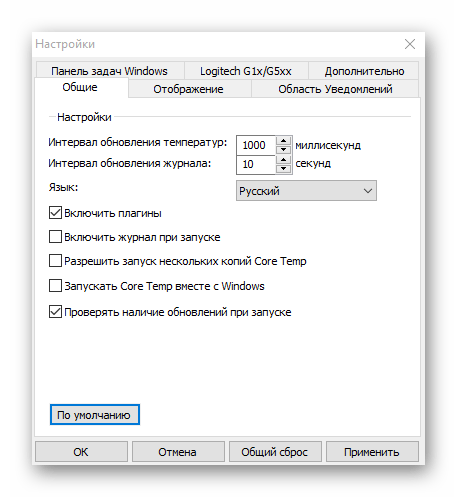
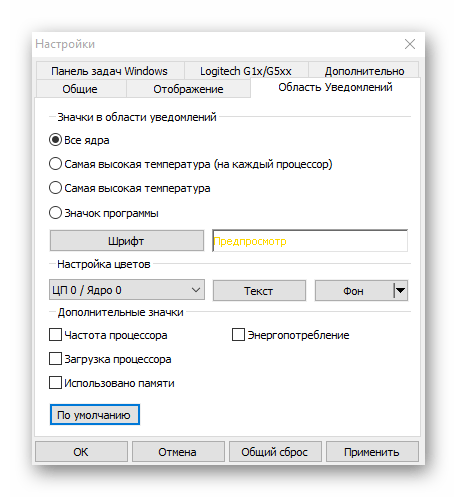

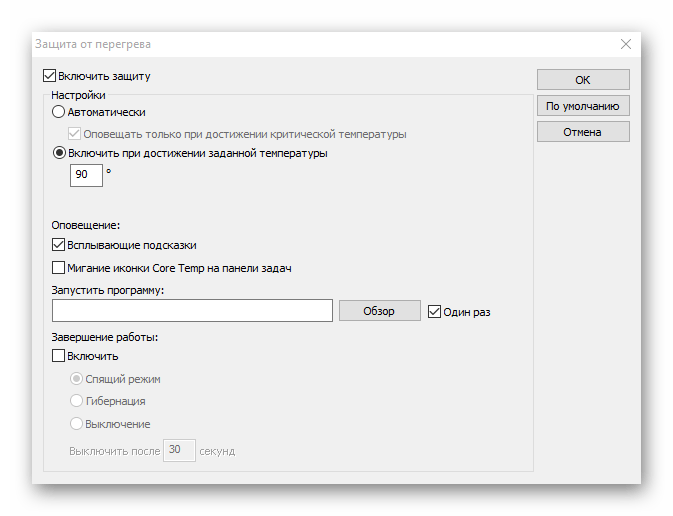
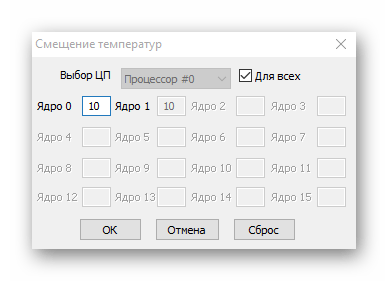
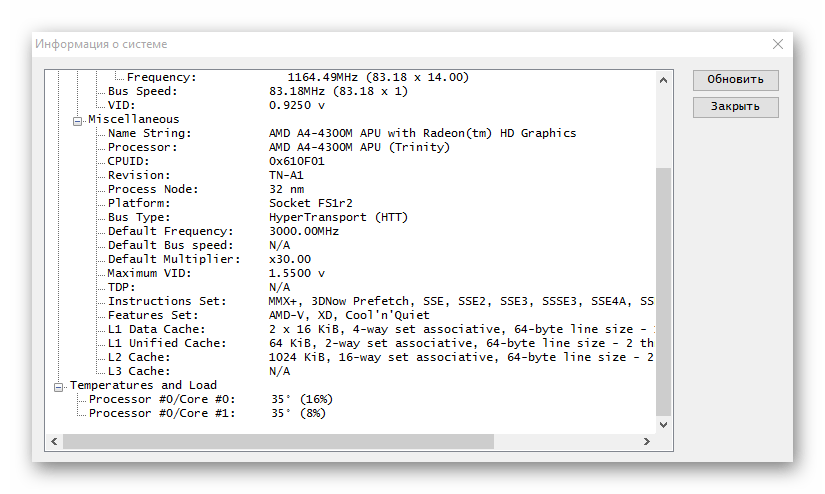
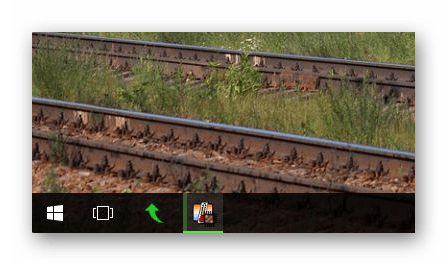
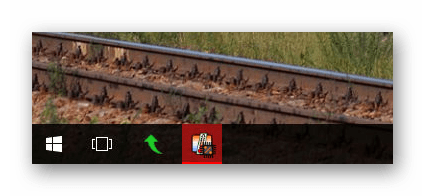






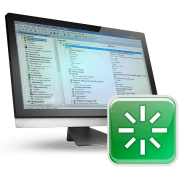




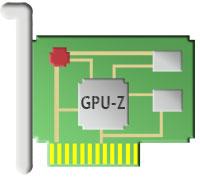
Не все настройки пояснили.Что такое апплет?Что такое глобальная разделяемая память?
Здравствуйте, Павел. Апплетом грубо говоря называют узконаправленное приложение, которое встроено в другое программное обеспечение. Без второго апплет не представляет никакой ценности, потому является зависимым от самой программы и работает только в ее контексте.
Что касается функции «Включить глобальную разделительную память (SNMP)», то она поможет оптимизировать передачу данных между двумя одновременно работающими программами. Если объяснять кратно, то в этом режиме не происходит системных вызовов ядер, а передача данных осуществляется только в сегментах процессора, что и позволяет ускорить время передачи информации. Для обычного пользователя, который обладает самым стандартным компьютером, нет особого смысла включать эту функцию, поскольку разницы он не почувствует.